Kako postaviti upit u bazu podataka MS Access 2019

Naučite kako postaviti upite u Access bazi podataka uz jednostavne korake i savjete za učinkovito filtriranje i sortiranje podataka.
Na PowerPoint slajdu s tekstnim okvirima, oblicima, grafikama i isječcima, objekti se neizbježno preklapaju, a vi morate odlučiti koji će PowerPoint objekt biti na vrhu hrpe. Objekti koji se namjerno preklapaju mogu biti zanimljivi i privlačni za gledanje.
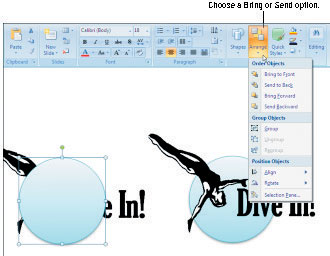
Kada se objekti preklapaju, nailazite na problem postavljanja jednog objekta ispred ili iza drugih. A kada imate posla s tri ili četiri predmeta koji se preklapaju, stvari mogu postati škakljive.
PowerPoint nudi četiri naredbe za rukovanje objektima u stogu:
Stavi ispred: Stavlja objekt ispred svih ostalih objekata u hrpi.
Prenesite naprijed: pomiče objekt više u hrpi.
Pošalji pozadi : Stavlja objekt iza svih ostalih objekata.
Pošalji unatrag: pomiče objekt niže u hrpi.
Odaberite objekt i upotrijebite jednu od ovih tehnika da date naredbu Donesi ili Pošalji:
Kartica Početna: kliknite gumb Rasporedi i na padajućem popisu odaberite opciju Donesi ili Pošalji.
Kartice formata: kliknite gumb Donesi naprijed ili Pošalji nazad ili otvorite izbornik na jednom od ovih gumba i odaberite Pomakni naprijed ili Pošalji unatrag. Ovisno o veličini vašeg zaslona, možda ćete morati kliknuti gumb Rasporedi prije nego što dođete do naredbe Donesi ili Pošalji.
Desnom tipkom miša: desnom tipkom miša kliknite objekt, odaberite Stavi naprijed ili Pošalji pozadi i odaberite na podizborniku.
Naučite kako postaviti upite u Access bazi podataka uz jednostavne korake i savjete za učinkovito filtriranje i sortiranje podataka.
Tabulatori su oznake položaja u odlomku programa Word 2013 koje određuju kamo će se točka umetanja pomaknuti kada pritisnete tipku Tab. Otkrijte kako prilagoditi tabulatore i optimizirati svoj rad u Wordu.
Word 2010 nudi mnoge načine označavanja i poništavanja odabira teksta. Otkrijte kako koristiti tipkovnicu i miš za odabir blokova. Učinite svoj rad učinkovitijim!
Naučite kako pravilno postaviti uvlaku za odlomak u Wordu 2013 kako biste poboljšali izgled svog dokumenta.
Naučite kako jednostavno otvoriti i zatvoriti svoje Microsoft PowerPoint 2019 prezentacije s našim detaljnim vodičem. Pronađite korisne savjete i trikove!
Saznajte kako crtati jednostavne objekte u PowerPoint 2013 uz ove korisne upute. Uključuje crtanje linija, pravokutnika, krugova i više.
U ovom vodiču vam pokazujemo kako koristiti alat za filtriranje u programu Access 2016 kako biste lako prikazali zapise koji dijele zajedničke vrijednosti. Saznajte više o filtriranju podataka.
Saznajte kako koristiti Excelove funkcije zaokruživanja za prikaz čistih, okruglih brojeva, što može poboljšati čitljivost vaših izvješća.
Zaglavlje ili podnožje koje postavite isto je za svaku stranicu u vašem Word 2013 dokumentu. Otkrijte kako koristiti različita zaglavlja za parne i neparne stranice.
Poboljšajte čitljivost svojih Excel izvješća koristeći prilagođeno oblikovanje brojeva. U ovom članku naučite kako se to radi i koja su najbolja rješenja.








